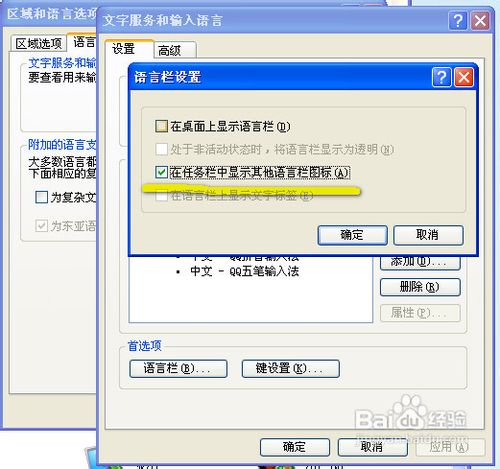xp系统输入法状态条不见了的解决方法
发布日期:2014-10-06 作者:电脑公司重装系统 来源:http://www.dngsxitong.com
xp系统输入法状态条不见了的解决方法?
我们在操作xp系统电脑的时候,常常会遇到xp系统输入法状态条不见了的问题。那么出现xp系统输入法状态条不见了的问题该怎么解决呢?很多对电脑不太熟悉的小伙伴不知道xp系统输入法状态条不见了到底该如何解决?其实只需要我们点开开始菜单,找到控制面板。在控制面板找到区域和语言选项。就可以了。下面小编就给小伙伴们分享一下xp系统输入法状态条不见了具体的解决方法:
方法/步骤
1:我们点开开始菜单,找到控制面板。
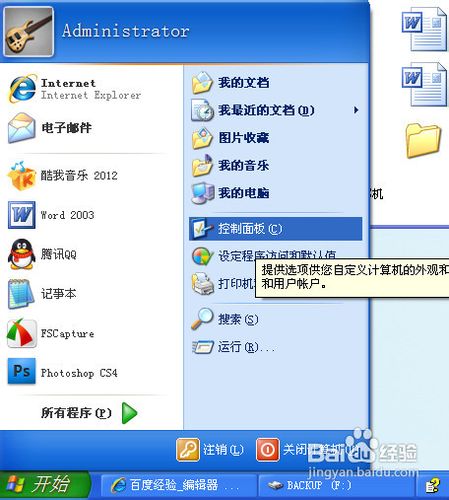
2:在控制面板找到区域和语言选项。
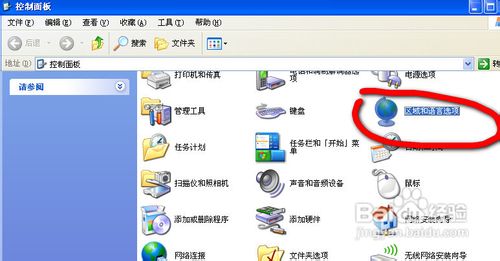
3:在弹出的对话框中,找到语言栏,再点开详细信息。
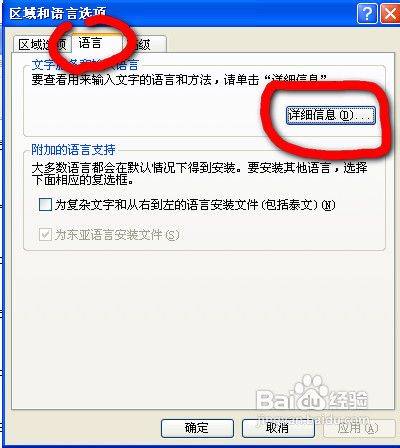
4:在弹出的对话框中,选高级栏,看到系统配置,将“关闭高级文字服务”栏前面的框勾掉。
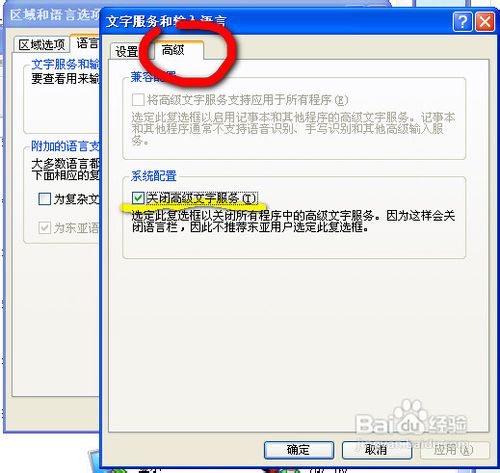
5:我们再返回到设置栏,看到首选项,将“语言栏”点开。
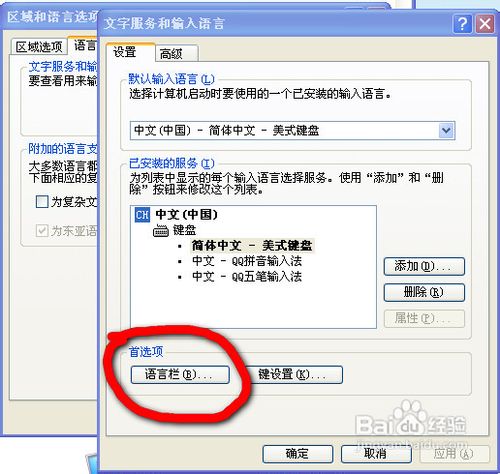
6:我们在弹出的对话框中将“在任务栏中显示其他语言栏图标”前面的框打上勾,点确定。就可以了。如果不行,可以将电脑重启一下就可以了。